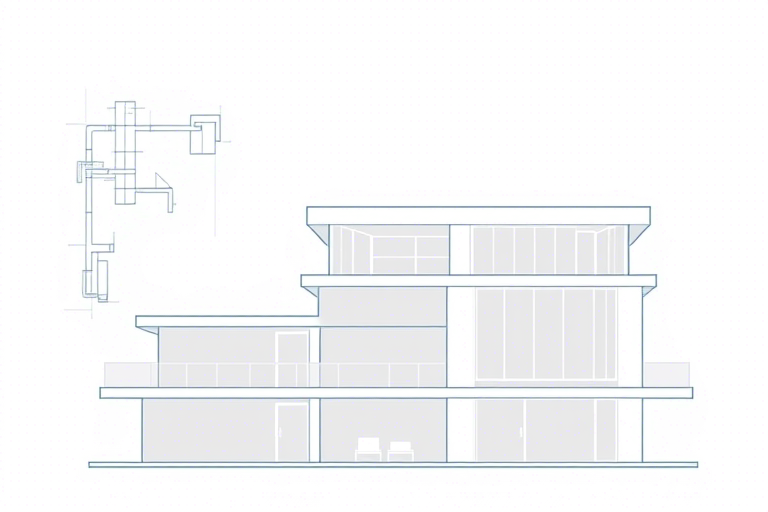施工图动画用什么软件做?主流工具与制作流程全解析
在现代建筑、工程和设计领域,施工图动画已成为项目沟通、展示和教学的重要手段。它不仅能直观呈现复杂的空间关系,还能帮助业主、施工方和监理单位快速理解设计意图,减少误解与返工。那么,施工图动画到底用什么软件做?本文将从行业常用软件、具体操作流程、技术要点到案例分析进行全面讲解,帮助设计师、工程师和项目管理者掌握高效制作施工图动画的核心技能。
一、为什么要制作施工图动画?
施工图动画是一种基于二维或三维施工图纸生成的动态可视化内容,广泛应用于建筑设计、市政工程、工业厂房、装修施工等领域。其核心价值包括:
- 提升沟通效率:传统图纸信息密度高但难以理解,动画可分步骤展示结构、管线走向、施工顺序等,让非专业人士也能快速看懂。
- 辅助施工管理:用于现场交底、工序模拟、BIM协同,提前发现冲突点(如管道打架、结构干涉)。
- 增强投标竞争力:在招投标阶段,高质量动画能显著提升方案表现力,赢得客户信任。
- 教学培训用途:高校、培训机构常利用动画演示施工工艺流程,提高学习效率。
二、施工图动画常用软件推荐
选择合适的软件是制作高质量动画的第一步。以下是当前最主流的几类工具:
1. AutoCAD + 动画插件(适合初学者)
AutoCAD 是建筑行业的基础绘图软件,虽然本身不支持复杂动画,但通过以下插件可以实现基本的施工过程模拟:
- AutoCAD Animation (ACAD ANIMATION):支持逐帧动画,适合简单剖面展开、构件移动等效果。
- AutoCAD Civil 3D 动画功能:专为市政工程设计,可模拟土方开挖、道路铺设等过程。
优点:成本低、易上手;缺点:动画精度有限,无法实现真实材质与光影效果。
2. Revit + Navisworks(专业级BIM动画)
Revit 是 Autodesk 推出的建筑信息模型(BIM)平台,配合 Navisworks 可进行深度施工模拟:
- TimeLiner(时间轴)功能:可设定不同构件的安装顺序,生成4D施工动画。
- Clash Detection(碰撞检测):自动识别结构与机电管线冲突,动画中高亮显示问题区域。
- Navisworks Simulate:支持多专业模型整合,输出高质量MP4或MOV格式视频。
优点:符合BIM标准、数据联动性强;缺点:学习曲线陡峭,对硬件要求较高。
3. 3ds Max + V-Ray(影视级视觉呈现)
适用于需要高度逼真感的施工动画,尤其适合高端地产、公共建筑项目:
- 导入DWG/DXF图纸:可通过“Import”功能将AutoCAD图纸转为3D模型。
- 使用关键帧动画:精确控制镜头运动、物体拆解顺序、灯光变化等。
- V-Ray渲染器:实现金属质感、玻璃反射、阴影层次等真实物理效果。
优点:画面精美、自由度高;缺点:制作周期长,需熟练掌握建模与动画技巧。
4. Blender(开源免费神器)
近年来备受推崇的开源三维软件,特别适合预算有限但追求品质的团队:
- 导入CAD文件:支持STEP、IFC、DXF等多种格式,便于从施工图起步。
- 内置动画系统:支持骨骼绑定、路径动画、粒子特效,满足多样化需求。
- 免费且社区强大:大量教程、插件和模板资源,适合自学与协作开发。
优点:零成本、跨平台兼容;缺点:初学者需花时间熟悉界面逻辑。
三、施工图动画制作全流程详解
第一步:图纸准备与建模
无论使用哪种软件,起点都是准确的施工图纸。建议:
- 确保图纸已审核无误,包含完整的平面、立面、剖面及节点详图。
- 若使用Revit或Blender,可直接导入DWG文件进行建模;若用3ds Max,则需手动建模或借助插件(如AutoCAD to 3ds Max)。
第二步:动画脚本设计
明确动画目标后,制定详细的拍摄脚本,包括:
- 镜头数量与时长分配(例如总长60秒,分5个镜头)
- 每个镜头的焦点(如首镜头展示整体布局,次镜头聚焦某一层结构)
- 动画逻辑顺序(如先展示地基→再搭设脚手架→最后浇筑混凝土)
第三步:关键帧设置与动画制作
这是整个流程的核心环节。以Revit为例:
- 打开TimeLiner面板,为每个构件设置开始时间和结束时间。
- 调整相机视角,使用“Walkthrough”模式预览动画流畅性。
- 添加文字标注或箭头提示,增强信息传达能力。
在3ds Max中则需更精细的操作:
- 为每个构件创建独立对象并命名。
- 设置关键帧(Keyframe),定义起始位置、旋转角度、透明度变化等参数。
- 利用Graph Editor优化动画曲线,避免生硬跳跃。
第四步:渲染与后期处理
渲染质量直接影响最终效果:
- 分辨率建议设置为1920×1080(Full HD)或更高。
- 帧率选择25fps或30fps,保证播放流畅。
- 使用Adobe After Effects进行后期合成:添加字幕、背景音乐、过渡特效等。
四、常见问题与解决方案
Q1:如何避免动画卡顿?
原因可能包括模型面数过多、材质贴图过大或硬件性能不足。解决办法:
- 简化模型细节(如去除不必要的装饰构件)。
- 压缩纹理贴图尺寸(建议不超过2048x2048像素)。
- 升级显卡(推荐NVIDIA RTX系列或AMD Radeon Pro)。
Q2:怎样让动画更有说服力?
加入以下元素可显著提升专业感:
- 实景对比(如将动画中的楼层与实际工地照片叠加)。
- 施工进度条(显示当前处于哪个阶段)。
- 人物动效(工人搬运材料、操作机械等,增强代入感)。
五、实战案例分享
案例一:某商业综合体BIM施工动画(Revit + Navisworks)
该项目共涉及12层地上结构,使用Revit建立全楼模型,并按施工计划分阶段释放构件。最终输出一段4分钟动画,清晰展示了塔吊安装、钢筋绑扎、混凝土浇筑等关键工序,成功用于项目汇报,获得甲方高度评价。
案例二:住宅小区施工动画(Blender)
一家小型设计公司采用Blender完成一套低成本但高质量的施工动画,涵盖地下室防水、外墙保温、门窗安装三个主要节点。通过社区插件快速建模+自定义材质,仅用两周时间完成,成本低于¥5000,远低于外包费用。
六、未来趋势:AI赋能施工动画自动化
随着人工智能技术的发展,施工图动画正朝着智能化方向演进:
- AI自动识别施工顺序:基于历史项目数据训练模型,自动生成合理的施工流程。
- 语音驱动动画生成:输入施工说明文字,AI即可生成对应动画片段。
- VR/AR集成:结合虚拟现实设备,实现沉浸式施工现场预演。
这些新技术将进一步降低制作门槛,使施工图动画成为工程项目标配工具。
结语
施工图动画不仅是技术展示手段,更是项目管理与沟通的艺术。无论你是刚入门的新手还是经验丰富的专家,只要掌握了合适的软件工具、遵循科学的制作流程,并不断积累实践经验,就能创作出既专业又富有感染力的作品。现在就动手试试吧,用动画讲好你的设计故事!